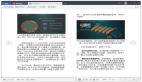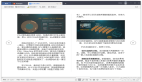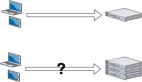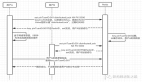日常工作中,我们经常需要输入带圈数字。一般来说,20 以内的带圈数字比较好办,输入法软键盘或者 Word 里的插入符号功能,就能直接搞定它。可一旦数字超过 20 就很麻烦了,传统方法往往都会失效。这里小编教给大家两个比较简单的方法,快速输入 20 以上的带圈数字。
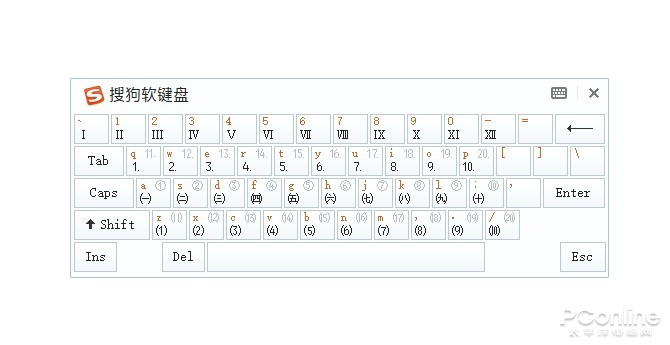
方法一. 使用 Word“带圈字符”功能
优点:Word 内置功能,兼容性好,可录入非圆圈数字(如方框、三角、菱形等)
缺点:默认显示效果差(需手工调整),改变字号容易导致排版错乱,不支持批量输入
1. 输入要编写的数字,选中它;
2. 点击“开始-字体-带圈字符”;
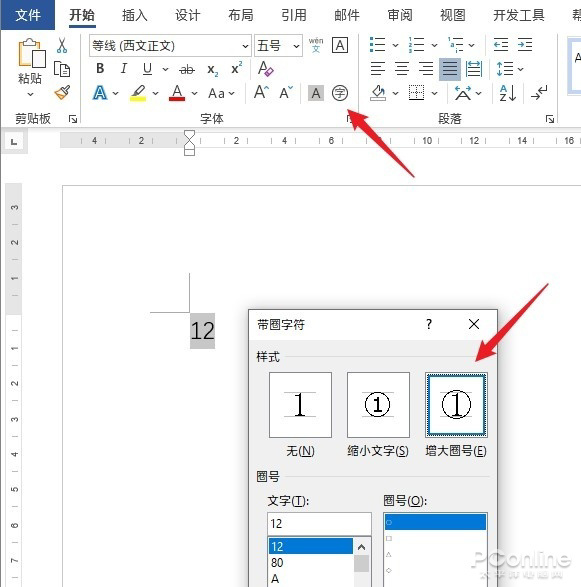
3. 在面板中选择“增大圈号”,确定后即可得到相应的带圈数字;
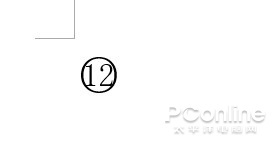
注:默认生成的带圈数字往往会有压框情况,比较难看。调节方法是按下 Alt+F9,选中“数字”后将其缩小,然后再通过“字体-高级-位置”(Ctrl+D)将数字的位置修改为“上升”,最后按下 Alt+F9 返回正确状态,即可得到较为完美的带圈数字。
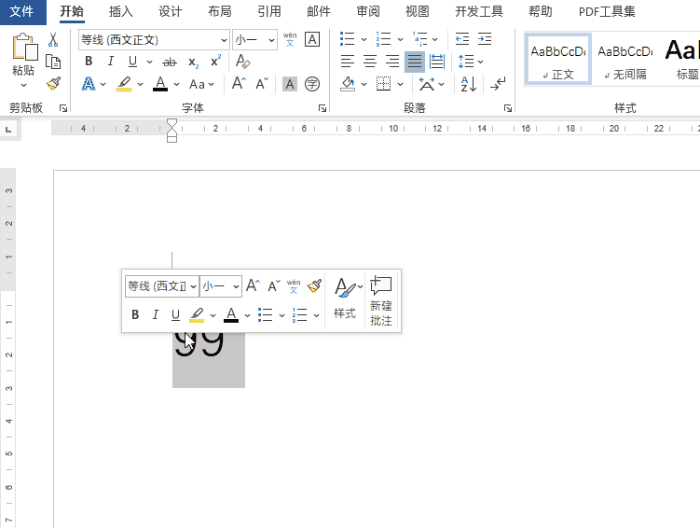
方法二. 下载带圈数字字体
优点:字体效果好,适合批量录入
缺点:需要手工下载字体文件,保存文件时需要嵌入字体
1. 打开浏览器,搜索并下载“Numbers.TTF”字体文件;
2. 双击“Numbers.TTF”,将其安装到系统中;
3. 点击“插入-符号-其他符号”,将字体框修改为“Numbers & Pinyin”,就能看到对应的带圈数字;
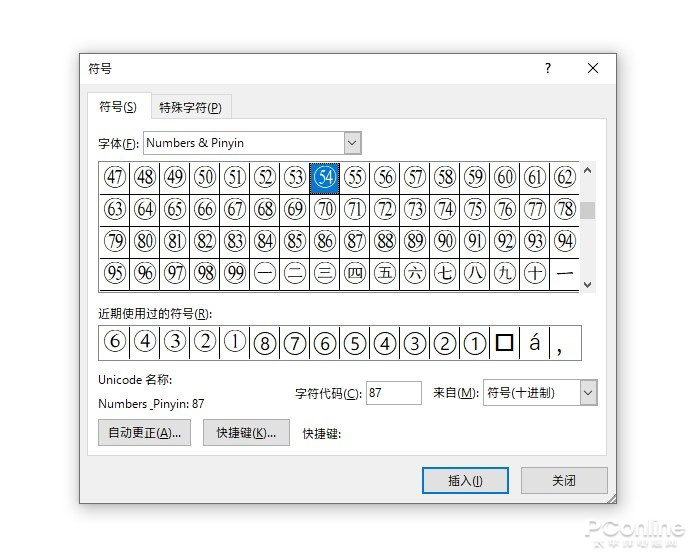
4. 双击所需的数字,顺序完成所有录入操作即可;
注:由于使用了特殊字体,为保证文档在其他电脑上也能正常显示,需要将字体嵌入到文档中。方法是在保存对话框点击“保存选项-将字体嵌入文件”,保证“仅嵌入应该没有吧使用的字符”和“不嵌入常用系统字体”均处于选中状态后,再保存文件。这样当我们在其他电脑上打开该文件时,就能正确显示带圈数字了。
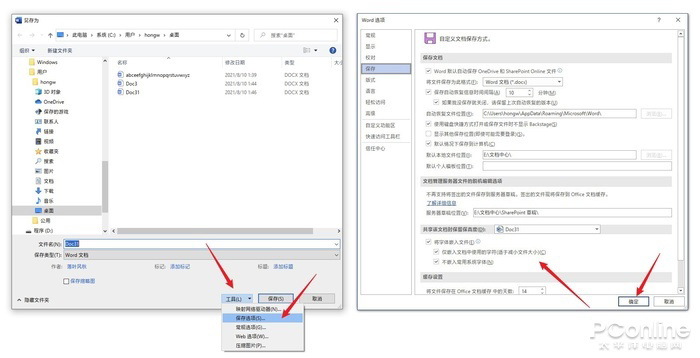
写在最后
以上两组技巧,均可实现 20-99 的带圈数字输入。但优点与缺点也很明显,大家可根据实际情况自由选择。同时第二种方法也是可行的,基本能覆盖日常所有使用需要。